最新版本的几何画板为我们提供了各种关系的坐标系,如直角坐标系和三角函数坐标系,但如何在同一几何画板窗口下建立两个坐标系呢?让我们来看看使用几何画板构建多坐标系的方法。
操作步骤如下:
步骤一 建立坐标系,选择“绘图”——“隐藏网格”命令,隐藏网格。
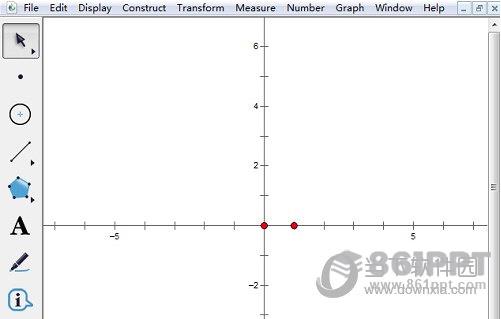
步骤二 选择“绘图”——“绘制点”命令,弹出“绘制点”对话框,选择“直角坐标系”单选框,输入坐标(2,3)“绘图”按钮,即绘得点(2,3)。输入坐标(3,1)“绘图”按钮,即绘得点(3,1)。按“完成”按钮退出。
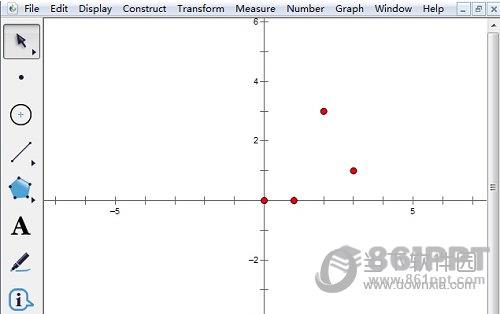
步骤三 选择中点(2,3),选择“绘图”——“定义原点”命令,弹出对话框,询问是否构建新的坐标系,当然回答“是”。建立了一个新的坐标系(简称新系,区别于旧系)。
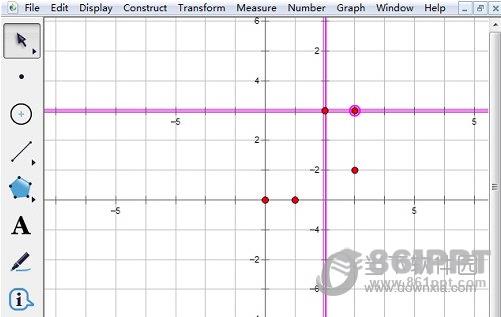
步骤四 选择新系X轴(y轴)、选择原点或单位点)“绘图”——“标记坐标系”命令。
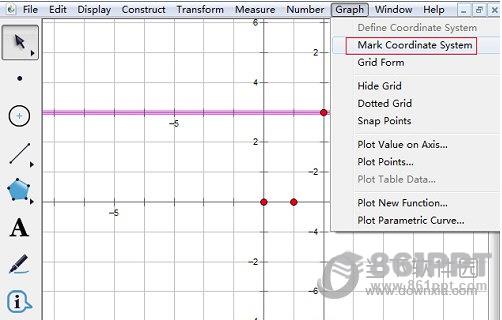
步骤五 选择旧系中的点(3,1),选择“度量”——“坐标”命令,发现量得的坐标不是(3,1),而是(1,-2)。
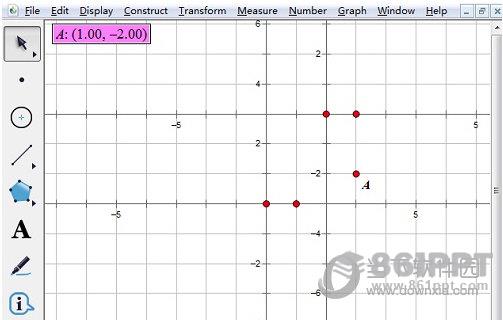
以上介绍了使用几何画板构建多坐标系的方法,主要使用几何画板绘图菜单下的命令,您可以根据教程进行更多的练习。